添加已有打印内容的纸张
如果使用的纸张已打印徽标,将其添加到供纸器时请注意纸张方向。正确添加纸张,从而在印有徽标的一面打印。
复印时原稿的方向
执行复印操作时,请注意原稿放置的方向。如下图所示,将原稿放于输稿器中,要复印的一面朝上;或者将原稿放于稿台玻璃上,要复印的一面朝下。
对于A4或B5竖直布局的原稿
输稿器 | 稿台玻璃 | ||
 | 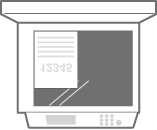 |
对于A3或B4竖直布局的原稿
输稿器 | 稿台玻璃 | ||
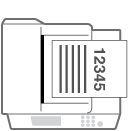 | 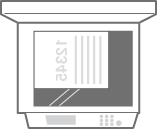 |
对于A4或B5水平布局的原稿
输稿器 | 稿台玻璃 | ||
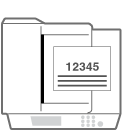 | 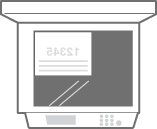 |
对于A3或B4水平布局的原稿
输稿器 | 稿台玻璃 | ||
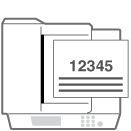 | 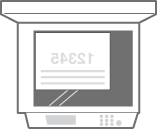 |
 |
本节介绍如何按正确方向添加已有打印内容的纸张。有关将纸张添加到纸仓/纸盒或多功能托盘的一般步骤说明,请参阅基本纸张添加方法。 有关在可选供纸器中添加纸张的一般步骤以及如何以正确方向添加已有打印内容的纸张,请参阅以下内容。 侧纸仓-C/纸仓-E 本节介绍执行单面复印/打印时如何添加已有打印内容的纸张。使用已有打印内容的纸张执行双面复印/打印时,如果需要添加纸张,请将本节中所指的纸张面理解为纸张的另一面。 事先将<图像方向优先>和<从输稿器复印的速度优先>设置为<关闭>。 |
纵向添加印有徽标的纸张
根据印有徽标的纸张的尺寸和使用的供纸器,添加方法会有所差异。
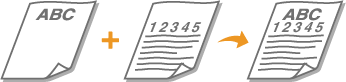
当添加印有徽标的A4和B5尺寸的纸张时
添加纸张,使其在纸仓/纸盒中徽标向下,而在多功能托盘中徽标向上,如下图所示。
纸仓/纸盒 | 多功能托盘 |
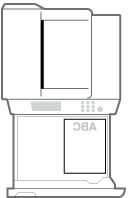 | 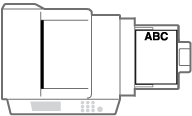 |
当添加印有徽标的A3和B4尺寸的纸张时
添加纸张,使其在纸盒中徽标向下,而在多功能托盘中徽标向上,如下图所示。
纸盒 | 多功能托盘 |
 | 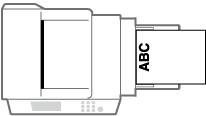 |
横向添加印有徽标的纸张
根据印有徽标的纸张的尺寸和使用的供纸器,添加方法会有所差异。

当添加印有徽标的A4和B5尺寸的纸张时
添加纸张,使其在纸仓/纸盒中徽标向下,而在多功能托盘中徽标向上,如下图所示。
纸仓/纸盒 | 多功能托盘 |
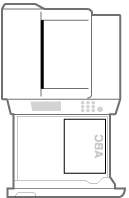 |  |
当添加印有徽标的A3和B4尺寸的纸张时
添加纸张,使其在纸盒中徽标向下,而在多功能托盘中徽标向上,如下图所示。
纸盒 | 多功能托盘 |
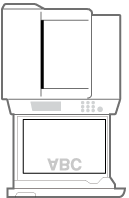 |  |